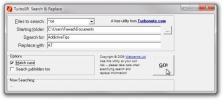Schakel Taakbeheer uit en verwijder Ctrl + Alt + Del Menu-opties in Windows 8
Met het menu Ctrl + Alt + Del in Windows kunt u uw pc vergrendelen, van gebruiker wisselen, u afmelden bij de huidige gebruiker en toegang krijgen tot Windows Taakbeheer. De sneltoetscombinatie Ctrl + Alt + Del die wordt gebruikt om dit menu te openen, heeft voorrang op elke andere opdracht van Windows. Met de toetsencombinatie kunt u uw computer opnieuw opstarten, de afmeldingsopties openen en de taakbeheerder openen. Dat is de reden waarom het meestal wordt gebruikt wanneer de pc vastloopt en de toepassingsspecifieke invoerbesturingen worden uitgeschakeld. Wanneer een toepassing naar de niet-reagerende modus gaat, is het niet mogelijk om deze te sluiten met behulp van reguliere methoden, zoals de Alt + F4-opdracht of door met uw muis op de knop Sluiten te klikken. In dit geval wordt het menu Ctrl + Alt + Del gebruikt om toegang te krijgen tot Taakbeheer, zodat u de applicatie kunt sluiten door het proces te beëindigen. Beginnende computergebruikers gebruiken echter niet en hebben niet veel kennis over Windows Task Manager. Dus als veel mensen uw computer gebruiken, bijvoorbeeld als het een openbare computer is, wilt u de toegang tot Windows Taakbeheer misschien niet uitschakelen. In dit bericht laten we u zien hoe u Taakbeheer voor alle gebruikers in Windows 8 uitschakelt. Bovendien bevat het een handleiding voor het verwijderen van opties uit het menu Ctrl + Alt + Del in Windows 8 voor alle gebruikers.
Zorg er om te beginnen voor dat u bij Windows bent aangemeld als beheerder of dat u beheerdersrechten hebt verkregen om de lokale groepsbeleidinstellingen te wijzigen. Ga vervolgens naar Startscherm, typ gpedit.msc, selecteer Apps in de rechterzijbalk en klik vervolgens op gpedit.msc in het hoofdvenster.

Hiermee wordt de Editor voor lokaal groepsbeleid geopend. Navigeer nu naar de volgende locatie en zoek naar Ctrl + Alt + Delete-opties in de lijst aan de linkerkant.
Gebruikersconfiguratie / beheersjablonen / systeem
Zoek naar om Taakbeheer voor alle gebruikers uit te schakelen Verwijder Taakbeheer aan de rechterkant, klik er met de rechtermuisknop op en selecteer Bewerken in het contextmenu om de beleidsinstelling te wijzigen.

Dit opent een apart venster, van waaruit u de standaard beleidsinstelling kunt aanpassen. Bovenaan staan de opties Niet geconfigureerd, Ingeschakeld en Uitgeschakeld. Als u elke instelling selecteert, kunt u het effect ervan lezen in de Help-sectie. Selecteer gewoon om vensteranimaties voor alle gebruikers uit te schakelen Ingeschakeld uit de lijst en klik op OK.

Taakbeheer wordt uitgeschakeld voor alle gebruikers. U kunt op dezelfde manier andere opties verwijderen, waaronder Wachtwoord wijzigen, Computer vergrendelen en Afmelden in het menu Ctrl + Alt + Del. Open gewoon hun beleidsinstellingen, selecteer Inschakelen en klik op OK. U kunt bevestigen dat de beleidsinstelling Ingeschakeld is door te kijken onder de kolom Staat in de Editor voor lokaal groepsbeleid.

Nu verschijnen niet alle verwijderde items in het menu Ctrl + Alt + Del voor alle gebruikers.
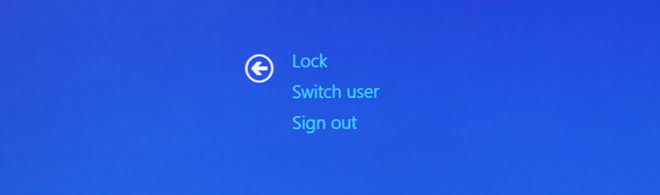
Zoeken
Recente Berichten
Schakel Windows 8 Snap-functie in en hoe Metro-applicatie te maken
De Snap-functie in Windows 8 werd voor het eerst geïntroduceerd en ...
Afbeeldingen resamplen met RIOT (Radical Image Optimization Tool)
Radical Image Optimization Tool of HERRIE, is een gratis Beeld opti...
TurboSR is een tool voor het zoeken en vervangen van tekst met uitgebreide ondersteuning voor formaten
Tekst vervangen in één bestand is eenvoudig; u opent gewoon een bes...